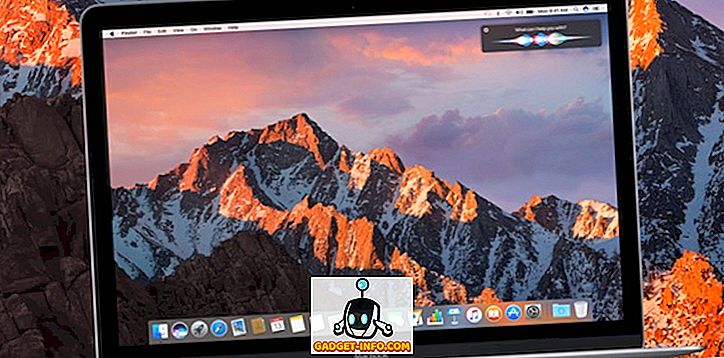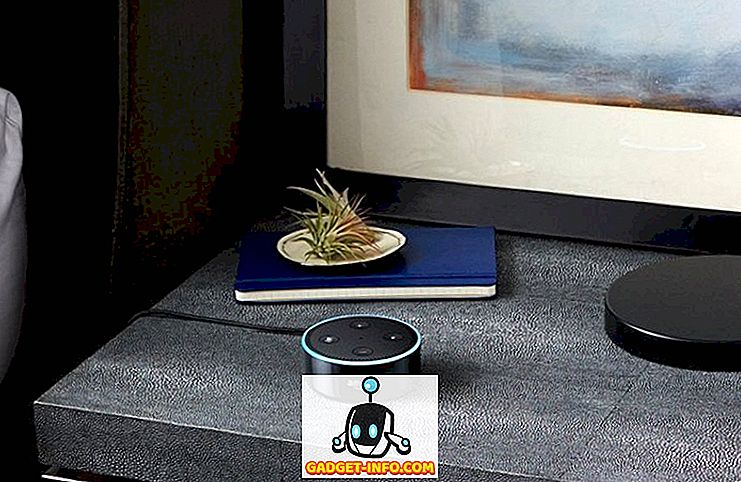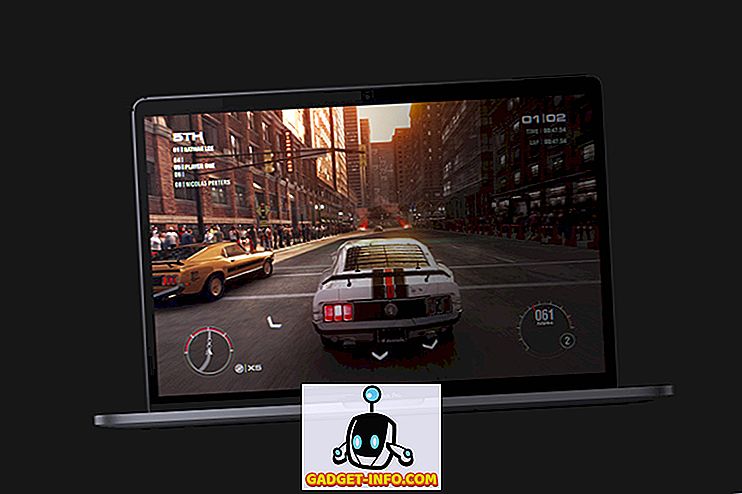Czasami musimy uruchomić aplikację, której nie ufamy, ale obawiamy się, że może ona przejrzeć lub usunąć nasze dane osobowe, ponieważ nawet jeśli systemy Linux są mniej podatne na złośliwe oprogramowanie, nie są całkowicie odporne. Być może chcesz uzyskać dostęp do stron internetowych o podejrzanej tematyce. A może potrzebujesz dostępu do swojego konta bankowego lub innej strony zajmującej się poufnymi informacjami prywatnymi. Możesz zaufać stronie, ale nie ufaj dodatkom lub rozszerzeniom zainstalowanym w przeglądarce.
W każdym z powyższych przypadków przydatna jest funkcja sandboxing . Chodzi o to, aby ograniczyć niezaufaną aplikację w izolowanym kontenerze - piaskownicy - aby nie miała dostępu do naszych danych osobowych ani innych aplikacji w naszym systemie. Chociaż istnieje oprogramowanie o nazwie Sandboxie, które robi to, czego potrzebujemy, jest ono dostępne tylko w systemie Microsoft Windows. Ale użytkownicy Linuksa nie muszą się martwić, ponieważ mamy Firejail do pracy.
Więc bez dalszych ceregieli, zobaczmy, jak skonfigurować Firejail na systemie Linux i używać go do piaskowania aplikacji w systemie Linux:
Zainstaluj Firejail
Jeśli używasz systemu Debian, Ubuntu lub Linux Mint, otwórz Terminal i wprowadź następujące polecenie :
[kod źródłowy] sudo apt install firejail [/ sourcecode]
Wprowadź hasło do konta i naciśnij Enter . Jeśli pojawi się prośba o potwierdzenie, wpisz y i ponownie naciśnij klawisz Enter .
Jeśli używasz Fedory lub jakiejkolwiek innej dystrybucji opartej na RedHat, po prostu zamień apt na yum . Pozostałe instrukcje pozostają takie same:
[kod źródłowy] sudo yum install firejail [/ sourcecode]
Jesteś teraz gotowy do uruchomienia Firejail.
Opcjonalnie: Zainstaluj interfejs graficzny
Możesz zainstalować oficjalny graficzny front-end dla Firejail o nazwie Firetools . Nie jest dostępny w oficjalnych repozytoriach, więc będziemy musieli ręcznie go zainstalować.
1. Pobierz plik instalacyjny dla swojego systemu. Użytkownicy Debiana, Ubuntu i Mint powinni pobrać plik kończący się na .deb . Jestem na 64-bitowej instalacji Mennicy, więc wybrałem firetools_0.9.40.1_1_amd64.deb .
2. Po zakończeniu pobierania otwórz Terminal i przejdź do folderu Pobrane, uruchamiając cd ~/Downloads.
3. Teraz zainstaluj pakiet Firetools, uruchamiając polecenie sudo dpkg -i firetools*.deb .
4. Wprowadź swoje hasło, naciśnij Enter, i gotowe.
Podstawowe użycie
W terminalu napisz firejail, a następnie polecenie, które musisz uruchomić. Na przykład, aby uruchomić Firefox :
[kod źródłowy] firejail firefox [/ sourcecode]
Najpierw zamknij wszystkie okna przeglądarki Firefox . Jeśli tego nie zrobisz, otworzy się po prostu nowa karta lub okno w bieżącej sesji - zaprzeczając wszelkim zasiłkom, które możesz uzyskać z Firejail.
Podobnie w Google Chrome :
[kod źródłowy] firejail google-chrome [/ sourcecode]
Uruchamianie takich poleceń daje aplikacji dostęp tylko do kilku potrzebnych katalogów konfiguracyjnych i folderu Pobrane . Dostęp do pozostałej części systemu plików i pozostałych katalogów w folderze domowym jest ograniczony. Można to wykazać, próbując uzyskać dostęp do mojego katalogu domowego z Chrome:

Jak widać, większość moich folderów, w tym Zdjęcia, Dokumenty i inne, nie jest dostępna z piaskownicy. Jeśli nadal próbuję uzyskać do nich dostęp, modyfikując adres URL, otrzymam komunikat Nie znaleziono pliku :

Ograniczanie aplikacji
Czasami możesz potrzebować więcej ograniczeń, na przykład możesz użyć zupełnie nowego profilu przeglądarki bez historii i żadnych dodatków. Powiedzmy, że nie chcesz, aby twoja przeglądarka również miała dostęp do Twojego folderu z plikami do pobrania. W tym celu możemy skorzystać z opcji prywatnej . Uruchom aplikację w następujący sposób:
[kod źródłowy] firejail google-chrome -private [/ sourcecode]
Ta metoda całkowicie ogranicza aplikację - zawsze zaczyna się w stanie świeżym i nie może nawet tworzyć ani pobierać żadnych nowych plików.
Korzystanie z interfejsu graficznego - Firetools
Jeśli wolisz używać GUI zamiast uruchamiać polecenie za każdym razem, możesz użyć graficznego interfejsu dla Firejail o nazwie Firetools . Otwórz Terminal i uruchom polecenie firetools . Zobaczysz okno takie jak to:

Możesz dwukrotnie kliknąć dowolną wstępnie skonfigurowaną aplikację (tutaj Firefox i VLC), aby uruchomić ją w trybie piaskownicy. Jeśli chcesz dodać aplikację, kliknij prawym przyciskiem myszy puste miejsce w aplikacji Firetools i kliknij Edytuj :

Możesz teraz wprowadzić nazwę, opis i polecenie, które chcesz uruchomić. Polecenie będzie takie samo, jak w konsoli. Na przykład, aby utworzyć ikonę przeglądarki Google Chrome, którą chcesz uruchomić w trybie prywatnym, wpisz:

Teraz kliknij dwukrotnie ikonę, którą właśnie utworzyłeś, aby uruchomić aplikację:

Bezpieczne uruchamianie aplikacji wątpliwych w systemie Linux z Firejail
To z naszej strony, jeśli chodzi o piaskownicę niezaufanych aplikacji w Linuksie z Firejail. Jeśli chcesz dowiedzieć się więcej o zaawansowanych opcjach piaskownicy oferowanych przez Firejail, zapoznaj się z oficjalną dokumentacją. Do czego używasz Firejail? Czy to Cię uratowało przed złośliwymi aplikacjami lub stronami internetowymi? Pamiętaj, aby nas o tym powiadomić, podając nam wiersz w sekcji komentarzy poniżej.